如何主动合并您的Blogger帐户
Google已经推出了新版的Blogger,但是,还是有很多旧版的Blogger们没有收到升级到新版Blogger的邀请函(其实,升级到新版Blogger不一定对于每个人都是合适或者说必须的),如果您也希望转换到新版Blogger,可是试试这个,Google提供的转换链接,自己主动转换。
Labels: Blogger 转换 新版 旧版
Blog Tips Google Promotion Adsense
Google已经推出了新版的Blogger,但是,还是有很多旧版的Blogger们没有收到升级到新版Blogger的邀请函(其实,升级到新版Blogger不一定对于每个人都是合适或者说必须的),如果您也希望转换到新版Blogger,可是试试这个,Google提供的转换链接,自己主动转换。
Labels: Blogger 转换 新版 旧版
Terms and Conditions:
Labels: 下拉列表框
Labels: 标题 级别 网页
这里,首先我们将上一篇帖子的
Labels: 代码 拷贝 粘贴 测试
要在Blogger.Com的帖子中显示代码,以便浏览者可以直接拷贝并粘贴使用,需要使用如下替换方式,因为Blogger.Com不允许直接在帖子中显示HTML代码(尤其是一些特殊的配对符号),具体替换方式为:
如何查询您的网站或者博客的影响力?
Labels: 博客 工具 查询
为了查看您的网站什么时候(一般是最后一次)被Google访问过,您可以查看您的网站在Google中的缓存,只需要进入到Google主页,在搜索框中输入:
本文转载自http://www.bolaa.com
如果您正在找工作,而且您对专利事业有兴趣,不放看看这个帖子,呵呵,实际上,您会发现,那个帖子也是属于我们在Blogger.Com的博客之一。
有时候,为了方便浏览者浏览我们的博客内容,需要在某个页面或者帖子内设置跳转标签,那样,浏览者就可以快速的转到想要阅读的部分,
Labels: 页内 跳转 自定义 Blogger.Com
首先,您需要到这里,输入您的博客的Feed地址(不知道您的博客的Feed地址?到这里看看吧!),按照页面上的提示,经过适当的设置,您最后得到的代码应该类似于:
Blogger的导航栏上有很多按钮,通过它们,您可以快速的登录到Blogger.Com,或者在您的博客或者Google的博客库中搜索内容(使用Google的Blog Search技术),您还可以对有争议的博客网站发出警示标记,以通知Blogger,此外,您还可以随即浏览别人的博客(当然都是blogspot),更多有关Blogger的导航栏,到这里。
在添加网站以前,有时候您可能想要知道您的网站或者博客是否已经收入到了Google的索引当中。
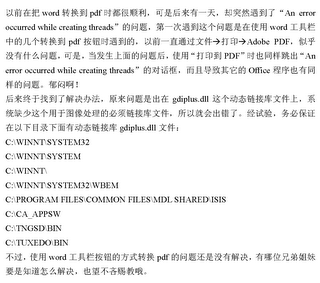
Blogger.Com代码小技巧(1):如何创建超级链接
这里有两个寄存多媒体文件的网址:
有时候,您可能会想为自己的博客或者帖子添加一段背景音乐,该怎么办呢?
也许您对旅游感兴趣,那么,您就应该到北京来看一看,不过,在您来之前,您可以先到北京旅游教育网了解一些内容,那样的话,您就可以做一次有准备的旅行了。
这里我们将测试一下,如何为百度的博客烧制Feed,在这里您可以看到我们用于测试的百度博客
最近小玩了一下RSS,主要还是通过Feedburner.Com与Blogger.Com来体验的。